Hướng dẫn chi tiết cách thiết lập và xóa bỏ tài khoản người dùng trên hệ điều hành Windows
Nội dung bài viết
Trong môi trường làm việc chung, việc sử dụng máy tính cùng nhiều người là điều phổ biến. Để bảo vệ thông tin cá nhân, hãy tạo cho mình một tài khoản riêng. Bài viết này sẽ hướng dẫn bạn cách tạo hoặc xóa người dùng mới trên Windows 7 một cách dễ dàng.
1. Hướng dẫn tạo người dùng mới trên Windows 7
Bước 1: Truy cập vào Start -> Control Panel.
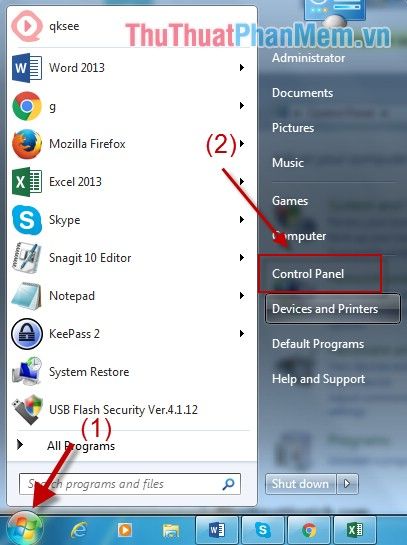
Bước 2: Hộp thoại hiện ra, nhấn chọn User Accounts để tiếp tục.

Bước 3: Chọn Manage another account để quản lý các tài khoản hiện có.
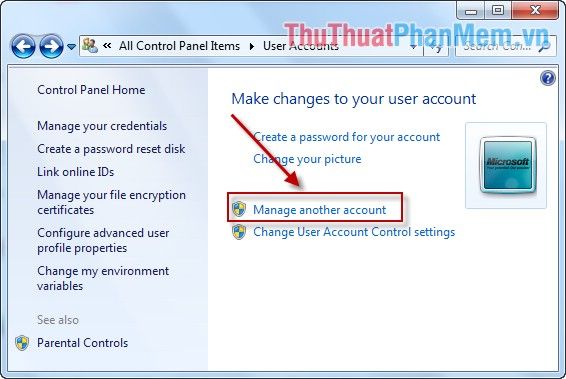
Bước 4: Nhấn vào Create a new account để bắt đầu tạo tài khoản mới.
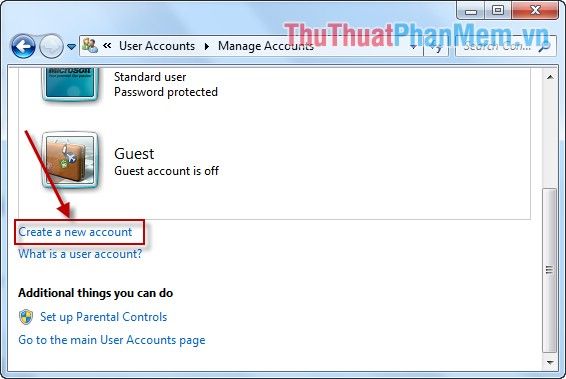
Bước 5: Nhập tên người dùng bạn muốn tạo, ví dụ Mycomputer2. Bạn sẽ có hai tùy chọn quyền truy cập cho tài khoản này.
- Standard User: Tài khoản này cho phép người dùng truy cập, sử dụng phần mềm và thực hiện các thao tác cơ bản, nhưng không có quyền thay đổi thông tin của các tài khoản khác.
- Administrator: Đây là tài khoản có quyền cao nhất, cho phép cài đặt phần mềm, thiết lập hệ thống và quản lý mọi hoạt động của các tài khoản người dùng khác trên máy tính.
Hoàn tất quá trình bằng cách nhấn chọn Create Account.
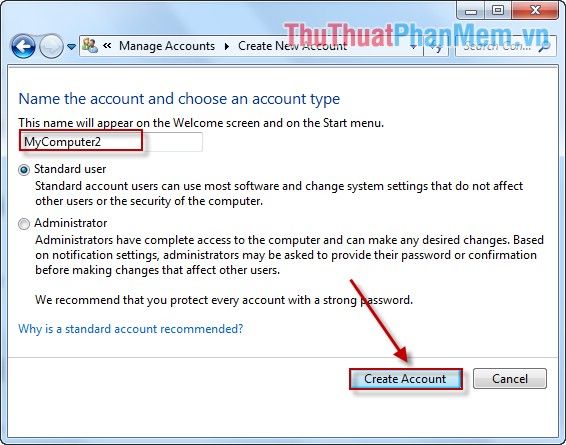
Bước 6: Sau khi tạo tài khoản, hãy nhấn chọn Create a Password để thiết lập mật khẩu bảo vệ tài khoản của bạn.
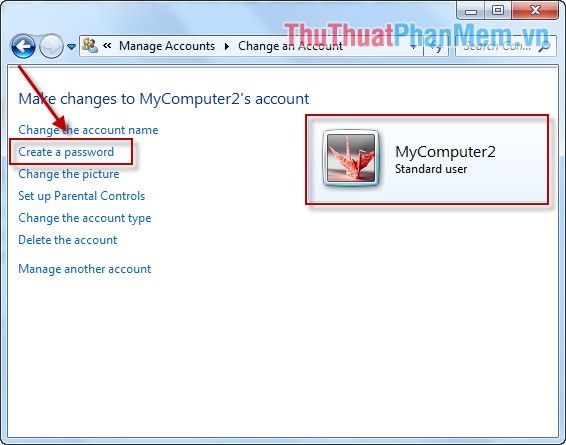
Bước 7: Hộp thoại hiện ra, nhập mật khẩu bạn muốn đặt và nhấn chọn Create Password để hoàn tất.
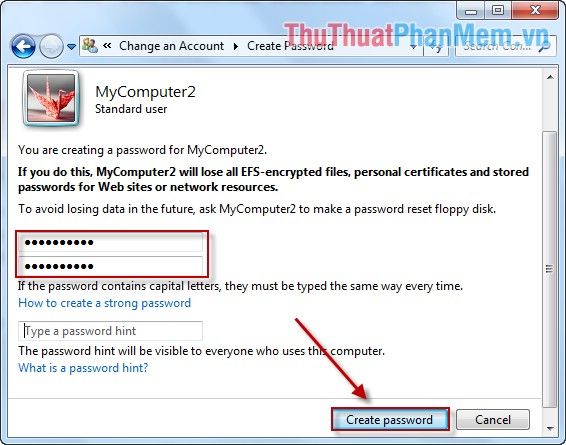
Bước 8: Sau khi tạo mật khẩu, nhấn chọn Change the Picture để thay đổi hình ảnh đại diện cho tài khoản của bạn.
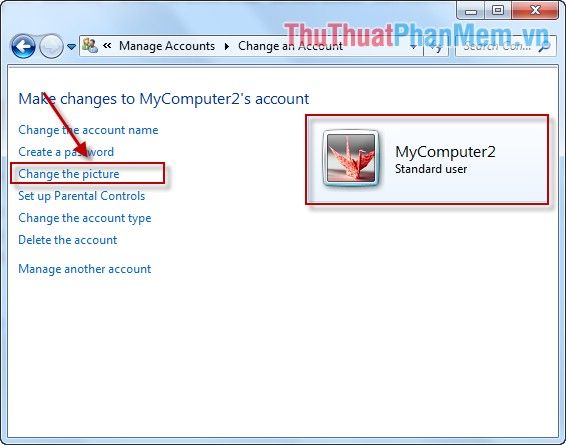
Bước 9: Chọn hình ảnh ưa thích và nhấn Change Picture để cập nhật.
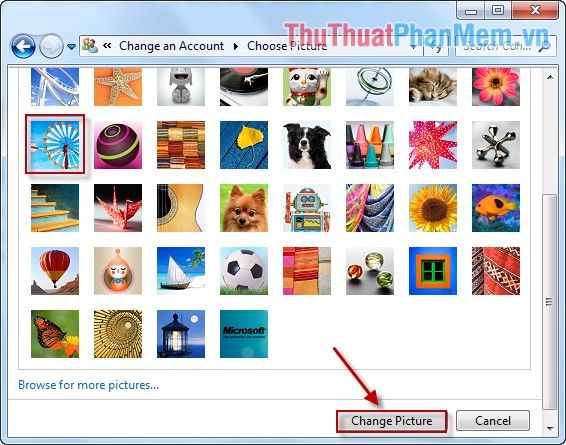
Bạn đã hoàn thành việc tạo tài khoản. Nếu muốn thay đổi tên người dùng, hãy nhấn chọn Change the Account Name.
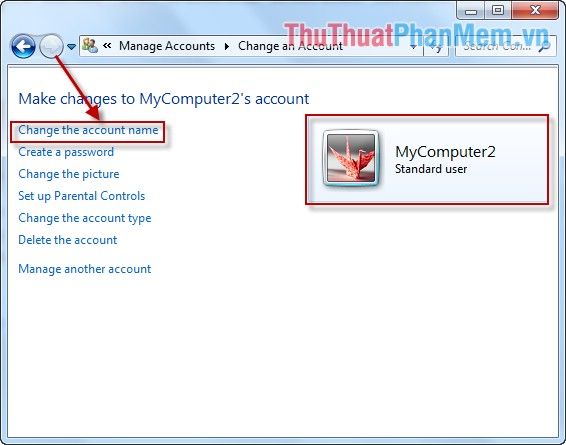
Hộp thoại hiện ra, nhập tên mới cho người dùng và nhấn chọn Change Name để cập nhật.
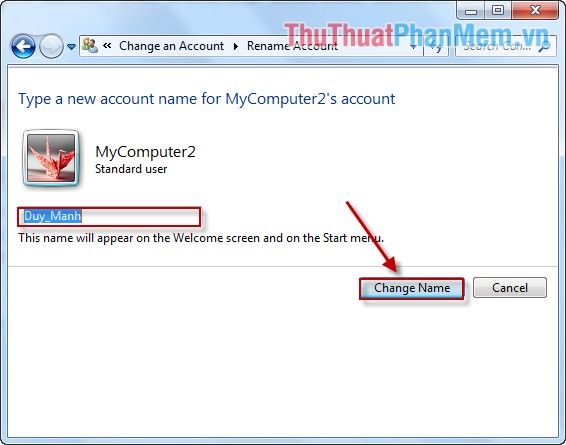
Như vậy, bạn đã hoàn thành việc tạo một tài khoản đầy đủ. Khi khởi động máy tính, màn hình đăng nhập sẽ hiển thị các tài khoản để bạn lựa chọn. Hãy nhớ giữ kỹ mật khẩu của mình.

2. Hướng dẫn xóa người dùng trên Windows 7
Bước 1: Truy cập vào Start -> Control Panel để bắt đầu.

Bước 2: Hộp thoại hiện ra, nhấn chọn Manage another account để tiếp tục.
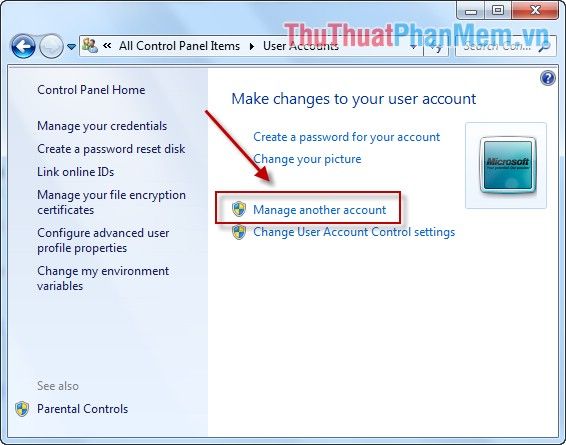
Bước 3: Chọn tên người dùng bạn muốn xóa, ví dụ ở đây là tài khoản có tên Duy_Manh.
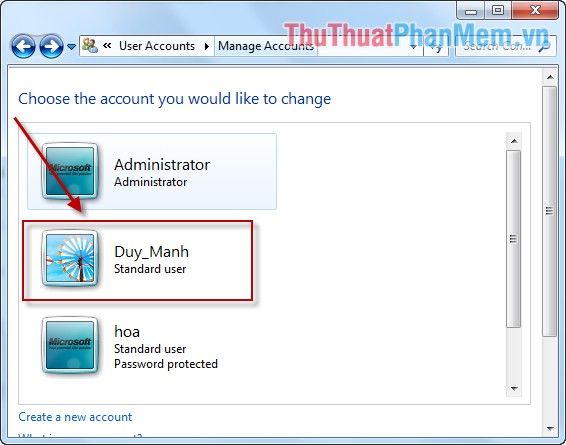
Bước 4: Hộp thoại xuất hiện, nhấn chọn Delete the Account để tiến hành xóa.
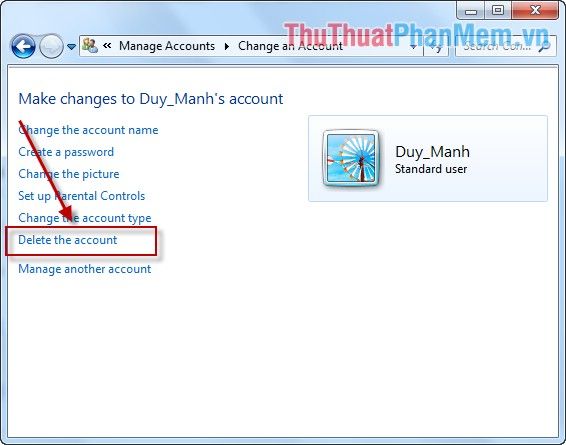
Bước 5: Để đảm bảo xóa toàn bộ dữ liệu liên quan đến tài khoản, hãy nhấn chọn Delete Files.
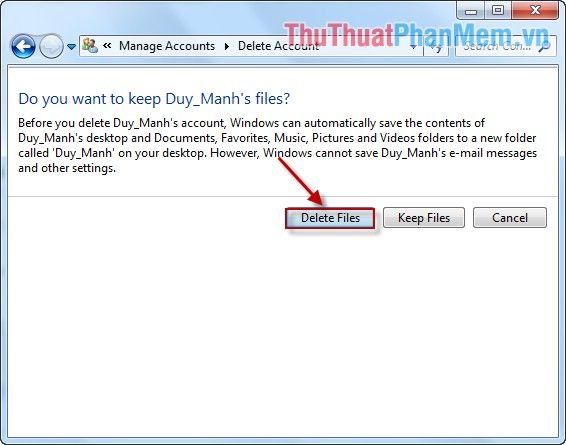
Bước 6: Hộp thoại hiện ra, nhấn chọn Delete Account để hoàn tất việc xóa tài khoản.
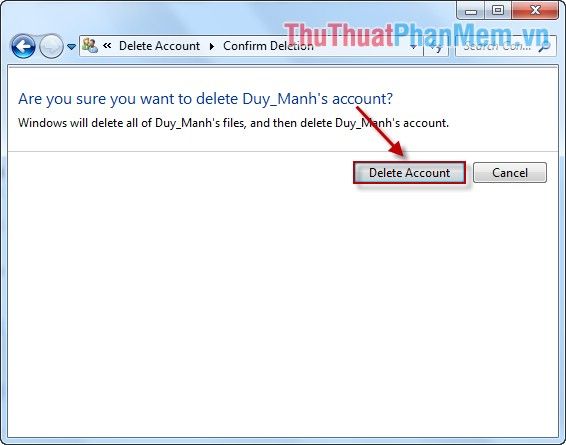
Sau khi xóa tài khoản, màn hình đăng nhập sẽ không còn hiển thị tên của tài khoản đó, và mọi thông tin liên quan cũng sẽ bị xóa vĩnh viễn.
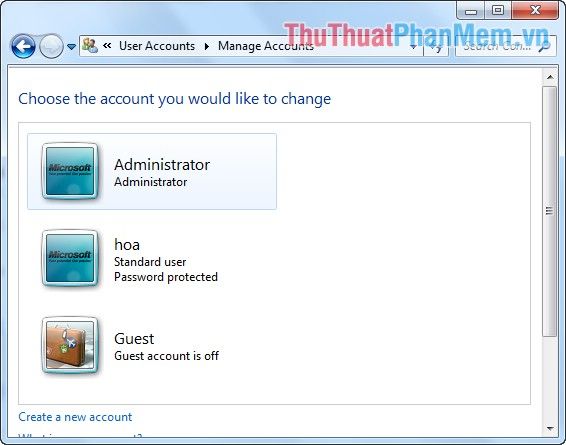
Trên đây là hướng dẫn chi tiết cách tạo và xóa tài khoản trên Windows, hy vọng sẽ giúp bạn ứng dụng linh hoạt trong mọi tình huống.
Chúc các bạn thực hiện thành công!
Có thể bạn quan tâm

10 Đơn vị cung cấp & thi công thang máy đáng tin cậy hàng đầu Đà Nẵng

Top 3 khách sạn giá rẻ tuyệt vời tại Đà Lạt, chỉ từ 200.000 đồng

Bánh bao chứa bao nhiêu calo? Đây là câu hỏi mà không ít người thắc mắc khi thưởng thức món ăn này. Chúng ta sẽ cùng tìm hiểu ngay sau đây.

Khám phá cách chế biến súp thập cẩm bổ dưỡng cho cả gia đình, mang đến một món ăn không chỉ hấp dẫn mà còn đầy đủ dinh dưỡng cho sức khỏe.

10 Công dụng tuyệt vời của rau diếp cá đối với sức khỏe bà bầu


